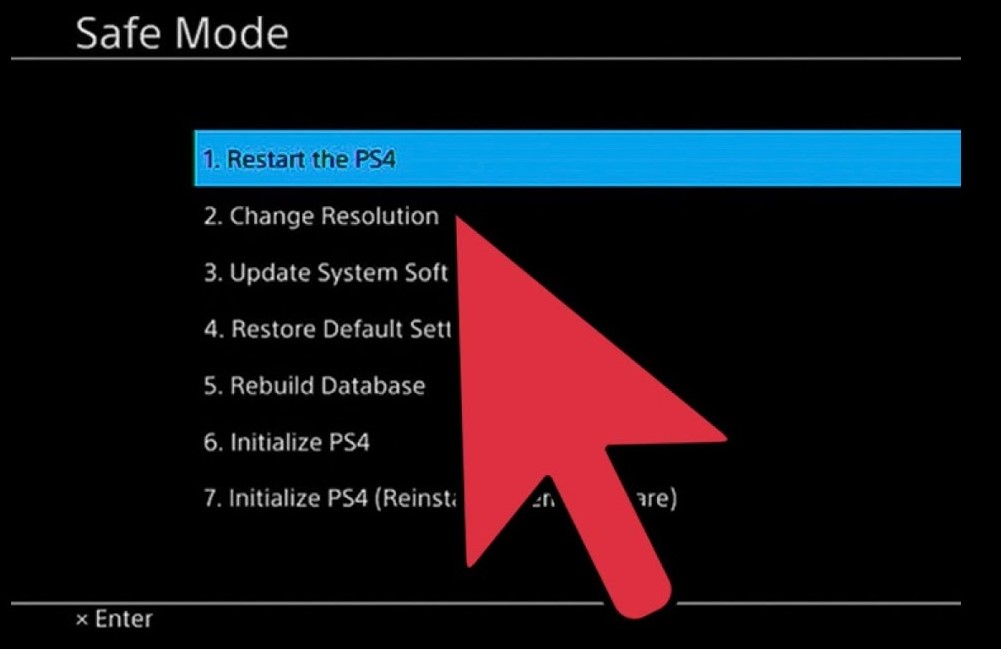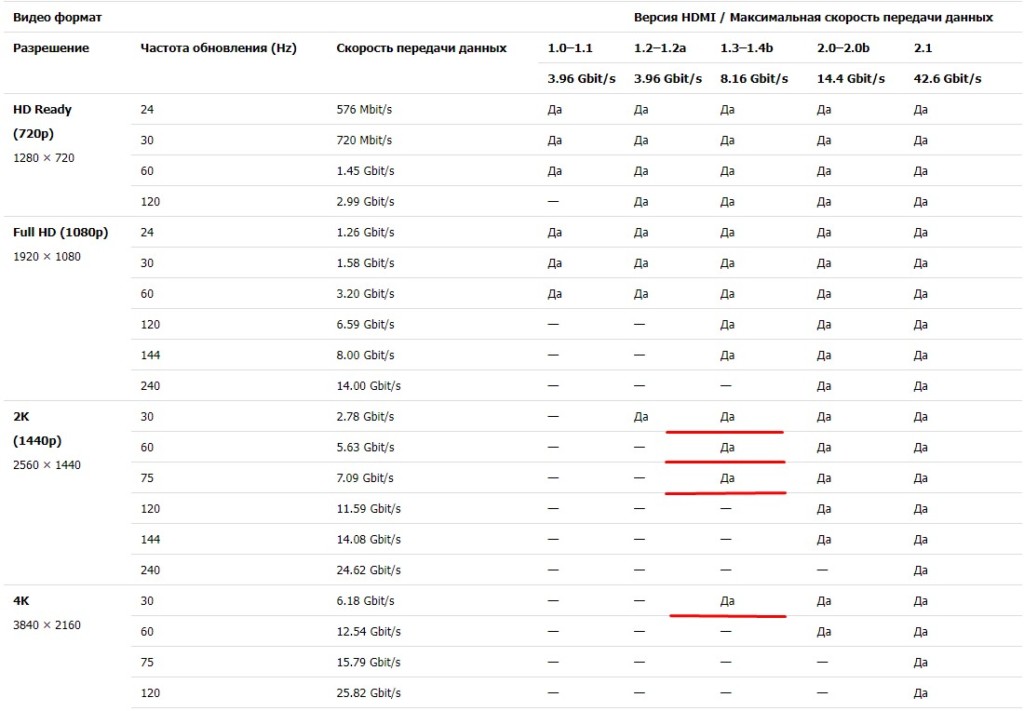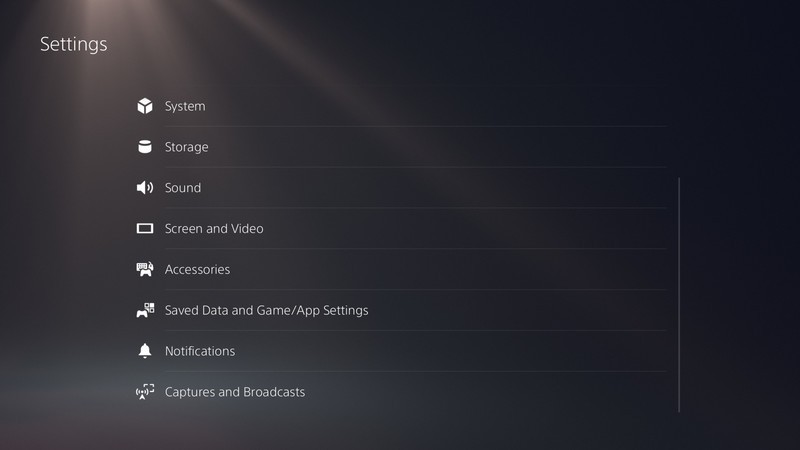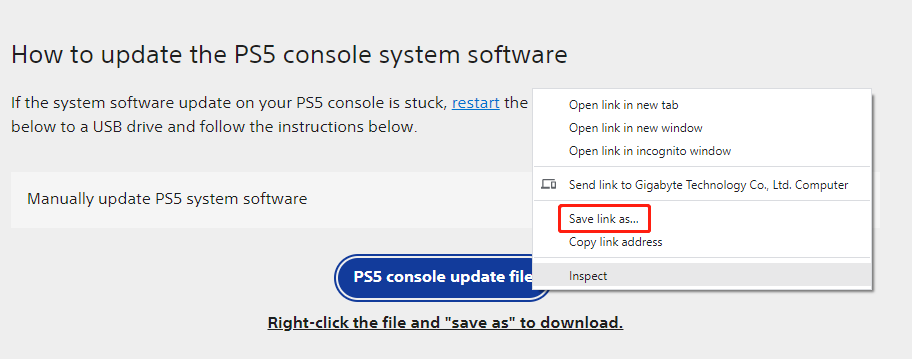© 2023 Sony Interactive Entertainment Europe Limited (SIEE)
Все материалы, названия игр, торговые наименования и/или внешний вид товара, товарные знаки, иллюстрации и связанные с ними изображения являются товарными знаками соответствующих владельцев и/или сохраняют за ними их авторское право. Все права сохранены. Больше информации
CE-108262-9 является весьма неприятной и очень специфической ошибкой. Преимущественно она появляется у тех, кто играет на консоли в игры для PlayStation 5. Характерно и то, что до возникновения сбоя игровая приставка какое-то время работает нормально. Многие пишут, что код проблемы отображается приблизительно через полчаса. Если же запускать игры PS4, ошибка либо не появляется совсем, либо возникает намного реже. Сейчас вы узнаете, почему появляется ошибка CE-108262-9 и как ее можно исправить.
Причины сбоя
Достоверно неизвестно, что именно является причиной сбоя, но пользовательские отчеты дают нам достаточно веские основания предполагать худшее – аппаратная поломка. Хоть официально Sony и рекомендуем просто обновить операционную систему, на практике – активно занимается ремонтом таких консолей. Похоже, проблема в бракованном чипе, материнской плате или цепи питания. При работе на повышенных частотах и на максимальной мощности появляются проблемы.
Есть еще несколько потенциально возможных неполадок. О них мы узнали из того, что сработало у некоторых пользователей. Во-первых, дело может быть в контроллере SSD. Во-вторых, системе вывода изображения.
Как исправить ошибку CE-108262-9?
Самое правильное и полноценное исправление ошибки CE-108262-9 заключается в использовании гарантии. Сервис Sony принимает данные консоли в России. Однако сама процедура ремонта может затянуться. В странах, где нет официального сервиса, продавцы просто возвращают деньги. Это невыгодно, ведь консоль на момент начала продаж стоила около $500, а сейчас, во время дефицита, придется добавлять еще столько же (около $1000 текущая цена). По этой причине не торопитесь бежать в сервис, прежде попробуйте несколько процедур, которые могут сработать.
Переместить игру
Нам удалось выяснить, что на многих консолях игры часто вылетают с ошибками CE-108262-9 только в том случае, если они сохранены на внутреннюю память SSD. Видимо, брак контроллера накопителя или дефицит питания сказывается при больших нагрузках. Если перекинуть игру на внешний накопитель, проблема может уйти. При наличии дополнительного SSD-диска точно стоит попробовать данный метод.
Снизить версию HDMI
Теперь еще один способ, который не совсем является исправлением, скорее костылем. Суть в том, что телевизоры с высоким разрешением и повышенной частотой кадров используют ресурсы консоли на максимум. При этом снижение версии HDMI снижает разрешение, а значит – облегчает работу приставке. Данное решение посоветовали в техподдержке Sony и у некоторых оно работает.
Что нужно сделать:
- Выключаем консоль и зажимаем клавишу включения до второго звукового сигнала.
- Выбираем второй пункт «Изменить вывод видео».
- Устанавливаем режим «Только 1.4».
- Перезагружаем консоль.
Конечно, придется мириться с меньшей частотой кадров. По стандарту HDMI 1.4 доступно максимальное разрешение 4k 30 fps. Зато в 2k уже можно получить и 75 к/сек.
Последний совет, который может сработать – позаботиться об охлаждении. Похоже, если поставить консоль вплотную к стене или в какой-нибудь ящик, где затруднена циркуляция воздуха, это может привести к перегреву. Стоит установить ее так, чтобы был беспрепятственный доступ к забору холодного и отводу нагретого воздуха.
Чтобы помочь другим читателям, напишите, сработало ли у вас что-то из перечисленного при ошибке CE-108262-9. Также нам очень интересно, взяли ли консоль на ремонт по гарантии без проблем или предлагали возврат средств. Теперь давайте перейдем к дискуссиям в комментарии.
CE-108262-9? PS5 System Software error?
Are you seeing an error message saying “A problem occurred in the system software the last time your PS5 was used” after crashing your game?
So don’t worry and follow the solutions below to fix PS5 error code CE-108262-9.
PS5 Error code CE-108262-9 occurs when your particular game or application crashes while playing.
How to fix PS5 Error CE-108262-9? PS5 System Software Error?
You can fix PS5 Error code CE-108262-9 by rebooting your PS5 in safe mode.
Just follow the steps:
- Turn off your PS5 by pressing the power button on the front panel.
- Press and hold the power button until you hear the second beep and will boot in Safe Mode.
- Now connect the DualSense Controller and press the PS button on the controller to pair it.
- Select Restart PS5 and press X to reboot your console in Safe Mode.
Best Video Guide For PS5 Error Code CE-108262-9
Solution 1: Update Your PS5 Firmware to Fix CE-108262-9
To fix PS5 error code CE-108262-9 you need to check for updates and download the latest version.
Although it updates automatically its good to check for updates yourself
How do I update my PlayStation firmware?
So, and here’s how you can update PS5 firmware:
- Make sure PS5 is connected to the internet.
- Go to Settings.
- Go to System > System Software.
- Then go to System Software Update and Settings > Update System Software.
- Now, wait for the system to check for updates, and if it’s updating don’t try to turn off your PS5.
- And your CE-108262-9 PS5 system software error will be fixed.
Editor’s Choice: Must Have PS5 Goodies
Moving on to the next solution to fix the PS5 system software error.
Solution 2: Reboot Your PS5 in Safe Mode to Fix PS5 Error CE-108262-9
According to a user on Reddit, Sony has recommended restarting PS5 in safe mode and has solved the error for many users.
You will not lose your personal data while using this solution.
How to Reset Your PS5 in Safe Mode?
Just follow the steps to reboot your PS5:
- Turn off your PS5 by pressing the power button on the front panel.
- Press and hold the power button until you hear the second beep and will boot in Safe Mode.
- Now connect the DualSense Controller and press the PS button on the controller to pair it.
- Select Restart PS5 and press X to reboot your console in Safe Mode to fix PS5 CE-108262-9.
- If PS5 boots back into a safe loop then follow the next solution below.
Solution 3: Rebuild the PS5 Database to Fix PS5 Error CE-108262-9
This is the best solution that has worked out for many users fixing CE-108262-9 PS5 system software error
This Rebuild Database feature allows you to clean up the data on your PS5 and sort out everything on the hard drive.
How do I Rebuild the PlayStation 5 Database?
Here’s how you can rebuild PS5 database:
- First, make sure your PS5 System Software is up to date
- Connect the PS5 DualSense controller to a USB cable and press the PS button on the controller to pair it.
- Press and hold the power button until you hear the second beep and will boot in Safe Mode.
- Now go down to option number 5 and select “Rebuild Database“
- Wait for the process to complete and your PS5 error CE-108262-9 will be solved.
I hope you got your CE-108262-9 PS5 system software error fixed and if you got any questions just let us known in the comment section. 
Всем привет! Вопрос, скорее всего, адресован обладателям пятой плойки.
Кто-нибудь сталкивался с проблемой СЕ-108262-9?
Поясню: играл спокойно в элден ринг, никому не мешал, как вдруг картинка зависла на 2 секунды и затем консоль сама выключилась.
Включил консоль, сразу появилось уведомление о данной ошибке.
Консоль покупалась в августе прошлого года, не было никогда никакой ошибки, уж тем более такой.
Вдруг у кого-то было что-то подобное. Сейчас все работает, но вдруг это серьезная проблема, которая может повториться в дальнейшем? Или вообще превратит приставку в кирпич? Что посоветуете? В гугле мнения разнятся, некоторые даже заявляют, что это признак бракованной консоли, тогда какого хрена эта ошибка выскочила спустя почти год?
Спасибо за внимание!
In this post from MiniTool Software, you can learn some fixes for one of the most common PS5 error codes, CE 108262 9. It could happen due to various factors, but you don’t need to worry. You can try these fixes one by one to troubleshoot the problem.
What Is CE 108262 9?
PS5, short for PlayStation 5, is a popular home video game console provided by Sony Interactive Entertainment. It was released on November 12, 2020, as the successor to PlayStation 4. PS5 is compatible with most PS4 games and has been improved a lot in performance compared with PS4. Therefore, a lot of PS4 users choose to upgrade their PS4 consoles to PS5.
Tip: For more information about PS4 and PS5, you can refer to the previous post: PS4 vs PS5: What’s the Difference and Which One to Select.
With a PS5 console, you can play a huge number of PS4 games and PS5 games. According to Sony, there will be more and more new PS5 games in development.
As you can see, PS5 is a wonderful game console. However, some users encounter problems while playing games on the console, such as PS5 not turning on, PS5 not loading, etc.
In this post, I’d like to talk about another error code, CE 108262 9. It usually happens after a PS5 gets out from a PS5 crashing issue. And it comes with the following message:
Something went wrong with the system software.
Reporting this error to Sony Interactive Entertainment helps improve PS5 hardware, software, and services. This report might include personal information.
To send the report, carefully read the [About Error Report], and then select [Accept and Report].
The problem could happen due to various factors, but mainly because of software-related issues. If you encounter the same error code, you can troubleshoot the problem with the following fixes one by one.
Fix 1: Restart Your PS5 Console
PS5 error code CE 108262 9 might prevent you from accessing the system and applications. Don’t worry. Sometimes a simple restart can help you solve the problem. It is easy to operate and you can have a try. And you might be able to access your system after that.
However, the error code might happen again one day. Therefore, you’d better try the following fixes, too.
Fix 2: Turn off HDMI Device Link
PS5 is designed with an HDMI Device Link feature that enables your TV to communicate with the PS5 console more easily and conveniently. With this feature enabled, you can perform limited operations of your system using your TV’s remote control.
However, this feature might cause problems sometimes. If you encounter the PS5 CE-108262-9 error code again and again, you can try disabling HDMI Device Link to troubleshoot the error. And here are the detailed steps.
Step 1: On the home screen of your PS5 console, select the Settings icon.
Step 2: Navigate to System > HDMI.
Step 3: Find the Enable HDMI Device Link option and turn off the toggle to disable the feature.
Fix 3: Disable Rest Mode
Rest Mode is built in both PS4 and PS5 consoles. Rest Mode allows you to keep your console in a paused state without turning it off. When you want to leave for a while, you can put your console in Rest Mode, which consumes less power and allows tasks like game downloading or updating to be run in the background. In this way, you can wake up your console very quickly later.
Unfortunately, it has been reported that the PS5 Rest Mode brings some issues. Sony hasn’t provided a solution to the problem so a lot of users decide to turn off the Rest Mode.
If you are bothered by one of the PS5 error codes, CE 108262 9, you can also try disabling Rest Mode to solve the problem. And you just need to:
Step 1: Go to Settings.
Step 2: Select System > Power Saving > Set Time Until PS5 Enters Rest Mode.
Step 3: Select Don’t Put in Rest Mode to disable Rest Mode.
Fix 4: Update PS5 System Software
Since the PS5 console was published, Sony has released some software updates for bug fixes or new features. To solve problems and improve your user experience, you are always recommended to keep your system software up-to-date.
To update your PS5 system software, here are two methods.
- Method 1: Go to Settings and update system software through the Internet.
- Method 2: Download the latest system software update via a USB flash drive and install it in Safe Mode.
You can choose any one of them according to your situation. And you can refer to the following tutorial to complete the operation.
Method 1: Update PS5 System Software via Settings
This method is easy to operate and takes you less time. However, to use this method, you need to access the system on your PS5 console and use the Internet. Therefore, if you cannot access the system due to the error code CE 108262 9, you should jump to the next method.
Now, let’s see how to check for and install Sony PlayStation 5 software update in Settings.
Step 1: Make sure your PS5 is connected to a working network.
Step 2: Select Settings from the home screen.
Step 3: Navigate to System > System Software > System Software Update and Settings > Update System Software.
Then your PS5 will check for available updates and install them automatically. You just need to wait patiently until the process is finished. Please do not turn off your console during the process.
Method 2: Update PS5 System via a USB Flash Drive
As mentioned, if your PS5 cannot boot properly, you can update PS5 system software via a USB flash drive. Please note that the USB flash drive needs to be formatted as the FA32 file system first so that it can be recognized by your PS5 console later.
Generally, the operation can be divided into three steps:
- Format the prepared USB flash drive to the FAT32 file system.
- Download the latest PS5 system software from the Internet via the USB drive on a PC.
- Boot your PS5 console in Safe Mode and install the update file.
Keep reading for more details.
Step 1: Format your USB flash drive to the FAT32 file system.
As you will download the PS5 update file on a PC later, you can format the USB flash drive on the same PC, too.
And on a Windows PC, there are many tools you can use, such as File Explorer, Disk Management, and Command Prompt. All of them are free and can help you format the USB drive to FAT32 easily. However, if your USB drive is larger than 32 GB, the FAT32 format option will be unavailable in those tools.
In this case, you can format your USB flash drive via MiniTool Partition Wizard. It is a popular and professional disk management tool. With this tool, you can create, move, resize, delete, format, and wipe partitions free. If you lose important files, MiniTool Partition Wizard can also help you recover them.
This program is available on many operating systems, including Windows 7, 8, 10, 11, and Windows Server. Now, click the following button to download and install this tool, and then follow the tutorial to format your USB drive.
Free Download
Warning: If there are important files on your USB flash drive, please back them up in advance. Otherwise, you will lose them after the formatting.
- Connect your USB flash drive to your PC and run MiniTool Partition Wizard.
- When you get the main interface of MiniTool Partition Wizard, right-click the partition on your USB flash drive and select the Format
- On the next screen, Choose FAT32 for the file system and click OK to confirm the operation.
- Click the Apply button to start the formatting process.
The process will take a while and you just need to wait patiently.
MiniTool Partition Wizard helps me format my USB flash drive to the FAT32 file system free. I’d like to share this wonderful tool with you guys!Click to Tweet
Step 2: Download the latest PS5 system software from the Internet.
- Press Windows + E to open File Explorer and access your USB flash drive.
- Create a new folder and name it as PS5 on the USB drive.
- Inside the PS5 folder, create a folder named UPDATE.
- Open a web browser and go to the official PS5 Support page. Right-click the PS5 console update file and select Save as.
- Choose the UPDATE folder on your USB drive to save the update file.
Step 3: Install the latest PS5 update file via the USB flash drive.
- Connect the USB drive that contains the latest PS5 update file to your PS5 console.
- Turn off your PS5 and boot in Safe Mode.
- There are seven options in Safe Mode and you need to select the third one: Update System Software.
- Select Update from USB Storage Device and OK to start installing the update file.
After installing the latest PS5 system update file, you can check whether the error code CE 108262 9 has been solved successfully.
Fix 5: Rebuild Database
Corrupted database could also lead to the problem. In this case, you can rebuild database to solve the problem. And you just need to boot your PS5 console in Safe Mode and select the fifth option Clear Cache and Rebuild Database.
If you have tried all the fixes listed in this post but the error code CE 108262 9 still exists, you might need to contact PlayStation Support for help.
How to solve PS5 error code CE-108262-9? If you are bothered by the annoying error, you can try the fixes shared in this post.Click to Tweet
Bottom Line
PS5 error codes are common to see. This post talks about one of them, CE 108262 9. It usually appears after a system crash mainly due to software-related problems. To troubleshoot the issue, you can try the above fixes one by one.
If you have more solutions or any other ideas about this PS5 error code, you can leave a message in the following comment zone. As for any problems with MiniTool software, you can contact our support team via [email protected].
Проблемы PS5 публика обсуждает с нарастающей активностью, по мере того, как новая консоль расходится по миру. Что, впрочем, вполне ожидаемо. А так как тема интересная и нам тоже, то попробуем добавить и свои 5 копеек.
Так что, в этом посте о всяких ошибках, непонятках и вопросах, которые возникают и будут возникать по ходу освоения (в первую очередь, нами) и эксплуатации новой Sony PlayStation 5.
Пост обновляется, потом смело жмем F5 (обновление страницы) и юзаем поиск (Ctrl + F)!
В общем, далее — по мере актуальности. Итак:
проблемы PS5 — ошибка WV-109156-2
Случается преимущественно в играх EA (в частности, Need for Speed Unbound, FIFA 23 и пр.) и, очевидно, как-то связана с известной и чрезвычайно широко распрстраненой нынче проблемой подключения через SSL.
Саппорт EA в официальном твиттере уже отписался, что с проблемой усиленно борются и одолеют её как только, так сразу. Ну а пока пользователям, столкнувшимся с ошибкой WV-109156-2, предпринять можно следующие меры:
- перепривязать учетки EA и Playstation;
- отключить 2FA (в настройках учетной записи на сайте EA;
- сходить на страницу EA Help — [ССЫЛКА] — перечитать и принять новые условия работы;
- и после этого обязательно полностью перезагрузить PS5.
Не пропустите: НЕ УДАЛОСЬ ВЫПОЛНИТЬ ОБМЕН ДАННЫМИ С ПОМОЩЬЮ SSL В FIFA 23: УСТРАНЯЕМ
проблемы PS5 — ошибка NP-34957-8
Cудя по отзывам, в большинстве случаев ошибку с этим кодом консоль выдает по причине какого-то программного сбоя. Однако случаи бывают разные. Поэтому когда наблюдаем ошибку NP-34957-8, то:
- первым делом просто перезаходим в PSN — выходим из аккаунта (Настройки > Управление учетной записью > Выйти) и затем логинимся заново) — это на случай, когда данные учетки почему-то не синхронизировались с данными на серверах PSN;
- проверяем подключение — перезагружаем роутер и/или временно переподключаем консоль через кабель;
- перезагружаем Playstation — в данном случае лучше два раза подряд — для надежности.
проблемы PS5 — ошибка CE-100095-5
Возникает она по разным причинам, но в числе самых актуальных на сейчас — «повреждение данных из-за несовместимости приложений и игр, прерванная установка, отсутствующие файлы и различные сбои в работе ПО консоли».
Исходя из этого, для устранения ошибки CE-100095-5 у PS5 рекомендуется сделать следующее:
- перезагрузить PS5 полностью (т.е. выключаем её, отсоединяем кабель питания на 5 минут, после чего подключаем его и включаем консоль);
- проверяем и обновляем версию прошивки и/или проблемной игры/приложения;
- чистим кэш консоли (об этом подробнее — в этой нашей статье);
- переустанавливаем проблемную игру на внутреннюю память консоли и впредь стараемся не запускать её с внешнего диска.
проблемы PS5 — не работает HDR в телевизоре Sony
Не то чтобы проблемка самая новая — жалуется на неё публика давно и регулярно — но в Sony как-то не очень спешат с комментариями. Потому, раз уж такое приключилось, то сначала гуглим инфу о багах HDR в данной конкретной игре (и вообще проверяем, предусмотрен ли у неё этот режим). Не забываем, что в некоторых играх поддержка HDR числится сугубо «для мебели» и реализована отвратительно.
Если же таких багов не замечено, то действуем тогда:
- включаем режим «Авто» для функции «Цветовое пространство» в настройках телевизора и то же самое для PS5 (Настройки > Экран и Видео > Вывод Deep Colour > Автоматически);
- включаем «Расширенный формат» или «Enhance Format» для видеовхода телевизора (Настройки > Внешние входы > Формат сигнала HDMI > Расширение формата сигнала 4K HDMI);
- отключаем опции «Автоматическая кривая тона» и «Ночной режим» в настройках телевизора (Настройки > Изображение и звук > Изображение).
И смотрим результат. Должно заработать.
Не пропустите: КАК В ТЕЛЕВИЗОРЕ ВКЛЮЧИТЬ ПОДДЕРЖКУ HDR ДЛЯ PS4
проблемы PS5 — не отправляется и не приходит письмо для сброса пароля
Если со связью все нормально (т.е. консоль подключена к интернету, видим свою сеть и т.д.), то, вероятнее всего, случился какой-то сбой на серверах PSN.
Поэтому, на всякий случай перепроверяем подключение и почту еще раз и если письмо по-прежнему не приходит, то:
- проверяем раздел «Спам» в почте — письмо могло попасть туда;
- смотрим профильные форумы вроде r/PSN или r/PlayStation (на Reddit) на предмет сообщений от «товарищей по несчастью» об аналогичной проблемке и если таких много, то надо просто подождать пока саппорт PSN сбой устранит (к слову, последний такой случай массовой потери писем для сброса пароля наблюдался не далее как 25-26 июня);
- проверяем активную учетку на PS5 — если вы зашли через детскую учетную запись, то письмо увидеть не получится — оно приходит только на почту, которая привязана к аккаунту т.н. администратора семейного доступа, поскольку права на сброс пароля детской учетке не положены.
проблемы PS5 — не получается пополнить кошелёк
Проблема не то чтобы очень масштабная. Но когда не получается пополнить кошелек PS5 — это как минимум серьезно озадачивает. Закинуть денежку на счет тоже не сложно. Средства принимаются и с банковских карт, и с Paypal, и даже с подарочных карт, что тоже очень удобно. Пока система работает…
Не пропустите: КОШЕЛЕК PS5: ЧТО ДЕЛАТЬСЯ, ЕСЛИ ПОПОЛНИТЬ ЕГО НИКАК НЕ ПОЛУЧАЕТСЯ
проблемы PS5 — в Безопасном режиме остается только «Сбросить PS5»
Ситуация следующая: консоль PS5 сначала перезагружается в Безопасном режиме, а потом из всех его вариантов работает только последний пункт 7, то есть, ‘Сбросить PS5’.
И получается, что ничего другого не остается, как полностью сбрасывать все текущие настройки еще и с последующей переустановкой системного ПО консоли.
Не пропустите: БЕЗОПАСНЫЙ РЕЖИМ PS5: ЧТО ДЕЛАТЬ, ЕСЛИ ОСТАЕТСЯ ТОЛЬКО П.7 «СБРОСИТЬ»
проблемы PS5 — Невозможно продолжить использование игры или приложения
… или ‘Can’t continue using this game or app‘. При этом игра наглухо виснет либо еще на этапе запуска, либо просто посреди уровня. В общем, когда такое случилось, то делаем следующее:
- для начала перезагружаем PS5 обычным порядком (как именно, см. ниже) и пробуем запустить любую другую игру — если она работает нормально, то..
- если проблемная игра установлена на внешнем диске, переносим её на встроенный накопитель консоли;
- или в качестве более радикальной альтернативы переустанавливаем проблемную игру (т.е. удаляем полностью и устанавливаем по-новой).
Не пропустите: КОГДА PS5 ПИШЕТ, ЧТО ГРОМКОСТЬ ТЕЛЕВИЗОРА СЛИШКОМ НИЗКАЯ
проблемы PS5 — мерцает и/или черный экран
Он как бы и не выключается совсем, а просто на полсекунды становится черным. Притом просто в ходе игры. И так как происходит такое всегда неожиданно, то проблемка сама по себе радикально напрягает.
В общем, если наблюдаем нечто подобное, то для начала просто заходим в другую игру, а лучше открываем по очереди 2-3 игры. Если проблемка с экраном стабильно повторятся во всех играх, то:
- перезагружаем PS5;
- попутно переподключаем кабель HDMI — пока консоль выключена отключаем его и от разъема PS5, и от разъема телека, а затем подключаем заново;
- или пробуем подключить PS5 к телевизору через другой HDMI-кабель, лучше к другому порту HDMI телевизора;
- проверяем и обновляем версию прошивки (если доступа следующая), а также обновляем игры.
Если и после этого PS5 продолжает мерцать, то, похоже, придется проконсультироваться с сервис-центром.
Не пропустите: HDMI ARC ПОРТ В ТЕЛЕВИЗОРЕ: ГДЕ И КАК ЕГО ИСКАТЬ?
проблемы PS5 — ошибка WS-116449-5
Сбой в работе сервисов PlayStation Network или плановое их отключение (как правило, перед выпуском новой прошивки или очередного обновления). О чем, собственно, и говорится в описании ошибки (и, к слову, это одно из немногих описаний ошибок PS и PSN, в котором ясно указано, что случилось).
Можно, конечно, для пущего успокоения перепроверить текущий статус серверов PSN, а также подключение консоли к интернету (если PS5 показывала ошибку WS-37505-0). Но в целом, когда видим ошибку с кодом WS-116449-5, то надо просто подождать.
Не пропустите: Если Warzone Pacific лагает и вылетает на PS5
проблемы PS5 — ошибка CE-33743-0 (сеть PSN занята)
… плюс система пишет, что «Службы PlayStation Network работают нормально, но имеются внешние неполадки в Интернете, которые могут помешать пользованию нашей сетью. После устранения внешних неполадок у вас не должно быть проблем с подключением к PlayStation Network«.
Проблема похожа на обыкновенный сбой подключения, который стандартно устраняется перезагрузкой консоли и роутера (можно с переподключением PS5 не через Wi-Fi, а через кабель — для пущей гарантии). Но иногда такой сбой PSN (с ошибкой CE-33743-0) случается перед очередным обновлением, следовательно этим самым обновлением он потом и устраняется.
Так что, когда видим код CE-33743-0, то сначала просто перезагружаем PS5 и роутер, а если это не помогает, то проверяем текущий статус серверов PSN (через Downdetector, к примеру). Если проблема на стороне сервера, то общественность сразу же заваливает саппорт вопросами, и устраняют сбой быстро. Но возможно пару часов придется подождать…
проблемы PS5 — виснет на выходе из игры или из приложения
Другими словами, если консоль игру или приложение вроде как и закрыла, но потом только показывает экран выхода и дальше никуда, то для начала просто ждем хотя бы минут 5, давая таким образом PS5 немного больше времени, чтобы нормально закрыть прогу.
Если же без толку, то, похоже, придется выключать консоль принудительно. Однако учитываем, что после этого PS5 автоматом запусти восстановление базы, а значит, есть риск потери нужных сейвов и настроек (c PS+ проще — все потом можно восстановить из облака).
- жмем и держим кнопку питания до второго звукового сигнала;
- ждем, пока PS5 выключится (скорее всего, подождать тоже придется дольше обычного);
- после выключения консоли включаем её заново и далее подтверждаем (обязательно!) разрешение на восстановление базы данных.
Если же и после этого, PS5 продолжает виснуть на выходе из игры и тем более, если такое происходит регулярно, то лучше обратиться в сервис-центр.
проблемы PS5 — ошибка NW-102314-4 (ошибка DNS)
Так как ошибку с этим кодом PS5 выдает в основном из-з того, что:
- либо «лежат» серверы PSN
- либо же произошел сбой в работе режима Автоматического DNS или установлен «ручной» режим DNS, но с некорректными настройками,
…то делаем следующее:
- сначала проверяем статус серверов PSN, а также подключение, плюс перезагружаем консоль и роутер;
- если с серверам и подключением всё ОК, тогда переподключаем PS5 через кабель или, если такой возможности нет, то открываем настройки Wi-Fi и устанавливаем частоту 2.4 ГГц или 5 ГГц;
- после этого идем в дополнительные настройки сети, устанавливаем Статический IP, а затем открываем «Настройки DNS» и либо переключаем на «Автоматически«, либо ставим «Вручную«, но указываем правильные параметры DNS-сервера.
Не пропустите: ПРОБЛЕМЫ DUALSENSE: ЛАГАЕТ, ТРИГГЕРЫ, ОТДАЧА, ЩЕЛКАЕТ, ЗАРЯД НЕ ДЕРЖИТ И ПР
проблемы PS5 — мигает синим и не запускается
проблемы PS5 — ошибка 88010789
Значит, если подключиться и поиграть на PS5 через Remote Play со смартфона никак не получается (при этом смартфон и переустановка приложения и перезагрузка всего, включая роутер, не помогают), то:
- сначала идем в настройки консоли и проверяем, чтобы эта функция была включена;
- проверяем, чтобы смартфон и PS5 были подключены к одной сети Wi-Fi в режиме 5ГГц;
- если консоль подключена через кабель, то пробуем переподключить её по Wi-Fi и перезагружаем, и наоборот — если через Wi-Fi, то переподключаемся через кабель;
- дальше пробуем поменять в настройках роутера DNS-сервера с 8.8.8.8 (по умолчанию) на 1.1.1.1 (Cloudflare) — гайд гуглим самостоятельно.
- также смотрим:
ПОЧЕМУ PS4 REMOTE PLAY НА IPAD НЕ РАБОТАЕТ И ЧТО С ЭТИМ ДЕЛАТЬ?
проблемы PS5 — «что-то не так» с внешним USB-накопителем
Такую ошибку консоль выдает, если оставить её в режиме покоя с подключенным внешним диском. Раньше проблемка считалась как бы одноразовой. Поскольку если нажать ОК, то PS5 исправляла подключение и больше такую ошибку не показывала. Но с недавних пор ситуация поменялась. Теперь ошибка может возникать раз за разом, «намекая» на то, что действительно что-то не так или с диском, или с прошивкой.
Так или иначе, но, похоже, единственный способ этой ошибки не допустить состоит в том, чтобы либо отключать сам диск, либо не переводить PS5 с ним в Режим покоя надолго. Понятно, что первый вариант категорически неудобный, когда игра установлена на диске. И втройне неудобный, если в игре еще и нормальная функция сохранения не предусмотрена (как в Returnal, например, у которой еще и свои проблемы с режимом покоя есть). НО пока так…
проблемы PS5 — ошибка CE-107857-8
Когда наблюдаем код CE-107857-8, то первым делом просто:
- перепроверяем версию игры и, если доступна новая, то обновляем, после чего перезагружаем консоль и перезапускаем игру;
- перепроверяем состояние подключения — перезагружаем роутер и/или временно (пока устанавливаем обнову) переподключаем PS5 через кабель.
Если такими методами устранить ошибку CE-107857-8 не получается, то тогда — вот:
Не пропустите: CE-107857-8 и ‘что-то пошло не так’ у PS5: что с этим делать
проблемы PS5 — ошибка SU-101193-5
Ошибка обновления, одна из стандартных. Потому когда наблюдаем код SU-101193-5, то действуем следующим макаром:
- перезагружаем консоль;
- проверяем подключение;
- проверяем загрузку доступного обновления, и если установка апдейта по какой-то причине нормально не закончилась, то перезапускаем её заново;
- если не получается, то пробуем установить обнову не через интернет, а с флешки вручную;
- если все равно не получается, то тогда пробуем обойти баг прошивки с помощью диска с игрой (все официальные игры комплектуются версиями прошивки, которые требуются для нормального запуска данной конкретной игры на PS5) — то бишь, просто ставим диск и далее делаем все по инструкции на экране.
проблемы PS5 — в очереди на копирование 0%
Проблема эта, т.е. когда счетчик копирования просто зависает на 0%, возникает, как правило, либо на этапе переноса игры с внешнего жесткого диска на встроенный SSD консоли, либо на этапе установки игры с диска. Если такое случается, то:
- сначала можно ничего не делать, а просто подождать — через несколько минут счетчик копирования заработает сам (в первую очередь это относится к процессу переноса игры);
- если спустя минут 10 после начала копирования он так и не заработал, то пробуем отключить PS5 от интернета (это на тот случай, если именно в этот момент консоль обнаружила очередное обновление);
- перезагружаем PS и запускаем копирование заново (способ особенно полезен, если до этого консоль надолго оставалась в режиме сна).
проблемы PS5 — ошибки NP-102944-0 и NP-102945-1
Это ошибки доступа к учетной записи PSN. Возникают они по причине того, что версия прошивки консоли устарела (о чем и говорится в описании ошибки). Поэтому:
- если NP-102944-0 или NP-102945-1 выскочила прямо во время установки обновления, то пробуем просто запустить процедуру установки апдейта еще раз;
- если не получается, то пробуем установить обнову не через интернет, а с флешки вручную;
- если по какой-то причине не получается подключиться к интернету, то тогда пробуем обойти баг прошивки с помощью диска с игрой (все официальные игры комплектуются версиями прошивки, которые требуются для нормального запуска данной конретной игры на PS5) — то бишь, просто ставим диск и далее делаем все по инструкции на экране.
проблемы PS5 — ошибка NP-102942-8
Это ошибка PSN, которую система выдает, когда пользователь пытается получиться доступ к контенту (игре, приложению, видео и пр.) с возрастными ограничениями, которые не соответствуют данным его учетной записи. Следовательно, в таком случае надо:
- проверить возраст, указанный в настройках, аккаунта на предмет соответствия рейтингу контента;
- перелогиниться с своего (взрослого аккаунта);
- проверить настройки родительского контроля.
проблемы PS5 — ошибка «Unknown Updated»
Понятно, что что-то обновлено? Но что именно, когда и зачем? На самом деле «Unknown Updated» означает, что приложение обновилось, но вот его название и заставку консоль в уведомлении корректно отобразить не смогла. Баг, похоже…
Что делать? Ну если надо срочно узнать, что же обновилось, то:
- жмем кнопку PS контроллера;
- переходим в меню уведомлений;
- выделяем в списке «неизвестную» игру и жмем «Посмотреть«.
проблемы PS5 — ошибка NP-104530-3
При это консоль также принудительно закрывает проблемную игру или приложение. Официальных способов устранить ошибку с кодом NP-104530-3 служба поддержки Sony пока не предложила. Но есть мнение, что сама PS5 в данном случае «не виновата» и причиной данной ошибки являются поврежденные файлы игры (или приложения).
Поэтому если консоль раз за разом выдает код NP-104530-3 то, похоже, остается только полностью переустановить игру — это пока единственный гарантированно действенный вариант решения этой проблемы.
проблемы PS5 — ошибка E2-8223b400 или E2-8223b089
Эти коды сопровождаются также описанием, в котором сказано, что «Не удается подключиться к PlayStation Network«. Поэтому действует стандартно:
- проверяем текущий статус серверов PlayStation Network;
- проверяем состояние подключения PS5 к интернету (для профилактики также рекомендуется перезагрузить консоль и роутер или временно подключить консоль напрямую через кабель).
Если со связью всё нормально, но PS5 все равно выдает ошибку E2-8223b400 или E2-8223b089, то надо еще раз проверить статус сервера PSN.
проблемы PS5 — произошла неизвестная ошибка
У PS5 такая проблема (консоль прост пишет, что произошла неизвестная ошибка или «An unidentified error occurred«) отмечается, как правило, когда пользователь покупает что-то в PS Store. Система также просит повторить попытку через некоторое время и в большинстве случаев это действительно помогает — ошибка самоустраняется и покупка проходит успешно.
Но если не проходит и ошибка повторяется снова, то в таком случае сначала проверяем статус сервера PSN и если с ним всё ОК, то далее:
- проверяем чтобы оплата покупки совершалась из того же региона, который указан в данных учетной записи PSN;
- меняем способ оплаты — т.е. пробуем оплатить покупку с другой карты (немного хлопотно, но часто это помогает).
И есть еще один способ: когда появляется такая ошибка пробуем несколько раз подряд нажать кнопку X контроллера, пока сообщение об ошибке не исчезнет само (не факт, что сработает, но часто помогает). Однако данная метода опасна тем, что система может в ответ выполнить сразу несколько списаний денег со счета. Поэтому лучше все-таки не спешить и повторить покупку через некоторое время…
Не пропустите: Если у PS5 пропал звук: что можно/нужно сделать
проблемы PS5 — ошибка CE-107649-7
«Вставленный диск содержит материалы, которые отличаются от установленных данных» (или «The inserted disc contains content that is different from the installed data«) — если PS5 пишет такое, то, вероятнее всего, в консоль вставлен диск с какими-то дополнительными данными (с DLC, например) и он отличаются от данных, которые были установлены на PS5 ранее.
Для устранения ошибки CE-107649-7 Sony рекомендует полностью удалить игру и связанные с ней приложения, а затем переустановить её с соответствующего диска (если таковой имеется).
проблемы PS5 — пропала игра
… или сразу несколько игр. То бишь, всё выглядит так, как будто либо игрушка самоудалилась, либо её удалили консоль. Но в любом случае приходится устанавливать игру заново .
Проблема, надо сказать, уже очень не новая. Более того, еще в прошлом году Sony даже выпустила специальный апдейт прошивки (это к тому, что причина — таки в PS5), который должен был бы её полностью устранить. И даже вроде бы устранил. НО, похоже, или не полностью, или не навсегда.
Если вам тоже «повезло» с этим траблом столкнуться (снова или впервые), то и в этот раз тоже, похоже, остается только переустанавливать игры и ждать, пока в Sony снова с ним разберутся и выпустят еще одну обнову. Пока так…
проблемы PS5 — CE-112069-9 «Произошла ошибка при передаче данных по сети»
… возникает при переносе данных с PS4 на новую PS5. Для начала смотрим официальный гайд Sony по устранению этой ошибки — вот ССЫЛКА.
Так же не забываем, что в процессе копирования данных со старой консоли на новую НЕ НУЖНО:
- запускать проверку подключения;
- переключать PS5 вручную в Режим покоя.
Ну и если планируем перекидывать с консоли на консоль большой объем данных, то лучше делать это через кабель, а не через Wi-Fi. Либо через внешний USB-носитель. Т.е. подключаем диск или флешку сначала к PS4, скидываем туда всё, что нужно, затем подключаем его/ёё к PS5 и сливаем данные. Дольше, но надежнее.
проблемы PS5 — ошибка CE-100005-6 (не читается диск)
Проверяем сначала сам диск на предмет его состояния и, если надо, аккуратно чистим поверхность (очень старые, грязные и поцарапанные диски в консоль лучше вообще не пихать).
Если с диском всё норм, то, возможно, заглючил плеер PS5. В таком случае просто перезагружаем консоль. Если не помогло, то для проверки пробуем поставить любой другой диск. Если его PS5 видит от читает нормально, значит, с состоянием предыдущего точно что-то не то. Делаем выводы.
проблемы PS5 — ошибка CE-100028-1 (не хватает места на диске)
… т.е. на внутреннем твердотельном накопителе PS5 места меньше, чем требуется для нормальной установки и работы игры. Проблема устраняется стандартно, путем удаления ненужных данных.
Но, прежде чем что-то удалять, на всякий случай просто проверяем объем свободного места на встроенном диске PS5. И если места для игры действительно не хватает (или просто «впритык»), то тогда находим и удаляем (или копируем на внешнее хранилище) что-то менее актуальное.
проблемы PS5 — ошибка CE-108360-8 (проблемы с камерой)
… либо с подключенной HD, либо с камерой Playstation. В этой связи напоминаем, что к PS5 камера PS подключается через специальный адаптер. Кроме того, подключать к консоли её тоже надо правильно (внимательно читаем инструкцию и проверяем настройки).
Также рекомендуется наладить освещение в комнате. У PS5, судя по отзывам пользователей, камера в некоторых случаях тоже может хуже отслеживать движения в темноте (или просто, когда освещения не хватает).
проблемы PS5 — ошибка CE-119922-0
…указывает на сбои в подключении к серверу PlayStation Now. Поэтому проверяем подключение к Интернету и скорость подключения, а также по ситуации:
- перезагружаем консоль и роутер и временно переподключаем PS5 через кабель;
- если PS5 подключена через Wi-Fi, то, возможно, перетаскиваем её ближе к роутеру и/или проверяем, чтобы никакие предметы или устройства не создавали помех для беспроводного сигнала;
- поверяем свободное место на диске, чтобы игра с PlayStation нормально умещалась (лучше с хорошим запасом).
проблемы PS5 — вылетают игры PS4
… и происходит это, в основном, когда игра установлена на внешнем диске. Симптом в таком случае характерный: игра с диска на PS5 запускается нормально, но потом просто крашится без каких-либо видимых причин.
Но причина, само собой есть: вероятнее всего, виноват соединительный кабель. Поэтому просто проверяем подключение диска к консоли. А если кабель старый, то лучше сразу приобрести новый. Можно USB Type-C (если диск надо подключит к разъему на передней панели PS5), а можно USB Micro B или Micro USB 3.0 Type A.
проблемы PS5 — «Система PS5 была выключена неправильно»
Такой «страшный» текст PS5 (как и PS4) выдает, как правило, после того, как её вырубили (выдернув вилку из розетки или отключив удлинитель) или она сама вырубилась (электричество пропало) в Режиме покоя.
А так как других вариантов система попросту не предлагает, то просто жмем кнопку ОК, после чего консоль должна снова запустится в нормальном режиме. Но во избежание подобных сбоев в будущем надо учесть, что если планируются или прогнозируются отключения электричества в сети, то лучше не оставлять PS5 в режиме покоя, а отключать её, как положено.
Напомним, неправильное отключение питания консоли в режиме покоя может повлечь за собой потерю данных либо даже проблемы посерьезнее вроде повреждения системных файлов с перспективой переустановки всей системы.
проблемы PS5 — ошибки WS-37398-0, WS-37403-7 или WS-116415-8
… означают, что консоль не может подключиться к PSN. А подключиться она не может по причине того, что серверы не работают. А не работают они в данном случае по причинам, от пользователя не зависящим.
Это как бы не есть good. Но с другой стороны, суетится не нужно, а надо подождать пока саппорт Sony всё, выявит, устранит и починит. Для общего, так сказать, развития можно время от времени перепроверять текущий статус серверов PlayStation Network [ЗДЕСЬ] или на DownDetector-е [ЛИНК]. Ну а в целом, когда PS5 выдает ошибку с кодом WS-37398-0, WS-37403-7 или WS-116415-8, то придется просто немного подождать…
проблемы PS5 — 5ГГц Wi-Fi (игра не скачивается)
С виду это выглядит примерно так: PS5 вроде как начинает загружать игру, но через несколько гигабайт процесс загрузки полностью стопорится и дальше ни в какую.
Вероятнее всего, данная проблема возникает из-за того, что консоль не может нормально переключатся между диапазонами Wi-Fi в своей сети. И очень вероятно, что до обновления прошивки проблема эта никуда не денется. То есть, если планируем скачать что-то объемное и не получается, то лучше либо временно подключиться через кабель, либо сначала переключить PS5 на диапазон 2.4 ГГц и качать так (по крайней мере, до апдейта).
Сделать это, напомним, можно следующим образом:
- «Настройки» > «Сеть» > «Установить соединение с интернетом»;
- выделяем название WiFi-сети и жмем кнопу «Options» контроллера (кнопка с тремя полосками);
- в списке параметров выбираем «Частота диапазона Wi-Fi» и ставим 2.4 ГГц («Только 2.4 ГГц«);
- перезагружаем PS5.
После этого игра загружаться будет заметно медленнее, но уже без «вылетов». Но повторимся, проще и быстрее будет скачать игру через кабель.
проблемы PS5 — ошибка CE-108262-9
… консоль при этом странным образом зависает (притом как в играх, так и просто в своем же меню) по несколько раз подряд, а потом и вовсе может вылететь.
Исходя из того, что удалось понять из многочисленных жалоб юзеров, ошибка CE-108262-9 у PS5 возникать начала после давешнего обновления (одного из) и, вероятнее всего, обусловлена какими-то проблемами с подключением к серверам.
На Reddit-е пишут, что саппорт Sony советует в таком случае перезагрузить PS5 в Безопасном режиме (о том, как это делается, мы расписали в этом посте ниже) и временно переподлючить её к Сети через кабель (если до этого она была подключена через Wi-Fi). Либо, если вариант с кабелем не подходит, то поменять диапазон Wi-Fi (2.4 ГГц на 5 ГГц и наоборот). Пока так…
Не пропустите: ОЧИСТИТЬ КЭШ PS5: КАК ЭТО ДЕЛАЕТСЯ И ЗАЧЕМ
проблемы PS5 — ошибка CE-107938-8
… и обновление игры не загружается (и потом без апдейта еще и онлайн не поиграешь). Из-за чего возникает эта ошибка мы пока не знаем, но знаем, что чаще всего она возникает в цифровых версиях Call of Duty Black Ops: Cold War, Ghost of Tsushima, Demon’s Souls и в нескольких не менее популярных игрушках.
На данный момент единственный гарантированно действенный способ ошибку CE-107938-8 состоит в том, чтобы проблемную игру просто переустановить полностью. Но с учетом того, что способ не только радикальный, но и хлопотный, то прежде чем к нему прибегать, пробуем также следующее:
- перезапускаем загрузку обновы (ставим на паузу и потом запускаем заново);
- проверяем связь и/или временно переподключаем консоль через кабель;
- выключаем и включаем PS5 и затем выполняем перезагрузку (Не переключаем в Режим покоя!);
- отменяем загрузку апдейта и повторяем попытку через некоторое время (через час, к примеру, а лучше через два).
Ну и если ничего не помогает, и даже через время PS5 грузить обнову не хочет, то в таком случае, похоже, действительно придется полностью переустановить игру. Поскольку после переустановки скачается она сразу в последней версии, то и ошибка CE-107938-8 по ходу появляться не должна…
проблемы PS5 — очередь на загрузку и 0%
Эта ошибка возникает у PS5, когда юзер пытается скачать и поставить определенную игрушку (которую уже купил раньше). Процедура загрузки вроде как начинается, но на этом и останавливается — игра не скачивается и счетчик зависает на 0%. Притом никаких ошибок система не показывает.
Что делать, сли PS5 надолго виснет «в очереди на загрузку» (идет загрузка 0%)
проблемы PS5 — ошибка CE-106485-4
Ошибка эту PS5 выдает в большинстве случаев в ответ на попытку юзера скопировать игру с физического диска на внутренний SSD консоли. Чаще CE-106485-4 возникает сразу же по факту начала процесса копирования, иногда — спустя некоторое время. Но так или иначе, даже если игра вроде как и скопировалась, потом оказывается, что без диска она не работает (и никаких связанных данных в памяти PS5 тоже не осталось).
Так вот, чтобы обойти ошибку CE-106485-4, после того, как вставляем диск в PS5, кнопку «Копировать» потом в меню НЕ НАЖИМАЕМ! А просто ждем, пока консоль сама начнет копировать игру. Если же никак не начинает, то тогда перезагружаем её (диск не достаем, а перезагружаем вместе с ним — это важно).
проблемы PS5 — ошибка CE-107863-5
Дело в том, что так называемые физические версии некоторых игр для PS5 дозагружают обновления с внешнего сервера непосредственно в процессе установки игры, то есть, когда она устанавливается с диска.
И если вдруг случилось так, что по ходу установки сбойнуло подключение (пропал интернет), то консоль, потеряв связь с сервером, тут же выдаст ошибку. Вероятнее всего, это и будет CE-107863-5, притом без описания причины её возникновения. А процесс установки будет прерван.
В таком случае делаем следующее:
- принудительно отключаем консоль от Сети («Настройки» > «Сеть» > «Подключение к интернету» > отключить);
- удаляем игру (попутно также проверяем связь, перезагружаем роутер и пр);
- запускаем установку по-новой и после того, как будут установлены «Все данные» (All data) снова подключаем PS5 к интернету (кнопка PS на контроллере, в меню и переходим в «Настройки» и т.д.).
проблемы PS5 — ошибка CE-106667-6
Вот так, на этапе загрузки (как правило) вдруг снова «что-то пошло не так». Но без объяснения причин, и указан только код CE-106667-6. Который, в свою очередь, в базе ошибок Sony пока даже не числится.
Тем не менее, CE-106667-6 вроде как вполне успешно устраняется способами, которые применимы к любым другим ошибкам этого типа (CE-107867-9, к примеру, о ней см. ниже). То есть, сначала просто перезапускаем загрузку, а если не помогает и эта ошибка выскакивает снова, то тогда полностью отменяем текущую загрузку, идем в PlayStation Store, находим игру и пробуем загрузить её по-новой.
Если не получается, значит выключаем PS5 (кнопка «PS» > меню > «Выключить»), ждем, когда она полностью выключится, затем включаем и пробуем загрузить игру еще раз. Должно заработать…
проблемы PS5 — идет копирование файла обновления
… долго! ОЧЕНЬ долго (с виду так почти бесконечно). И с учетом того, как Sony усиленного рекламировала скорость твердотельного накопителя новой консоли, сей факт не может не удивлять.
И тем не менее, на запросы юзеров разработчик отвечает, что на самом деле файлы обновлений PS5 копирует значительно быстрее, чем PS4 (у которой, как мы знаем, аналогичная проблемка была и остается делом привычным). А если что-то копируется очень долго, то, вероятнее всего, в данный момент PS5 качает не просто обновление, а все файлы игры. НО в любом случае, процесс это сугубо внутрисистемный и ускорить не получится.
Вот пока так. Потому, если со связью всё нормально, на серверах — без сбоев и без очередного ажиотажа (когда апдейт качают все и сразу), то просто ждем. Либо останавливаем загрузку на время и перезапускаем чуть позже. Ну и надеемся, что в Sony когда-нибудь придумают, как реально ускорить загрузку обнов…
проблемы PS5 — ошибка CE-109801-9
«База данных повреждена», следовательно, поиграть — никак (в лучшем случае), а то и PS5 вообще не отвечает (в худшем), когда процесс восстановления базы либо виснет, либо начинает крутиться по кругу и безрезультатно.
Поэтому, когда наблюдается ошибка с кодом CE-109801-9 и происходит вот такое, то — вот:
Ошибка CE-109801-9 у PS5 (База данных повреждена): устраняем
проблемы PS5 — вылетает в Режиме покоя
В режиме покоя (который Rest mode) PS5, напомним, приостанавливает игру и продолжает работать (но с меньшим потреблением энергии), а также поддерживает функции удаленного воспроизведения, потому консоль можно настроить на загрузку файлов или подзарядку контроллера.
Но случается у PS5 и какой-то баг, который вызывает критический сбой системы. Проще говоря, PS5 вылетает и потом может даже заблокироваться. Баг этот разработчики наверняка выявят и устранят, но пока не устранили, то режим покоя у PS5 во избежание неприятностей лучше отключить. Сделать это можно следующим образом:
- открываем «Настройки», далее — «Настройки энергосбережения«;
- жмем «Задать время до перехода PS5 в Режим покоя«
- и «Отключить Режим покоя«.
Не пропустите: ЕСЛИ ДРИФТИТ СТИК КОНТРОЛЛЕРА DUALSENSE У PS5
проблемы PS5 — «Couldn’t sync your save data due to a conflict»
То есть, по причине какого-то конфликта сохранения синхронизировать не получается. На момент публикации данного поста такая проблема замечена была пока только в новых Spider-Man: Miles Morales и Assassin’s Creed Valhalla, и указывает она на то, что с сейвами игры реально что-то не то (либо их вообще нет). Поэтому:
- жмем кнопку «PS» контроллера и в меню заходим в раздел «Уведомления» (колокольчик);
- в уведомлениях жмем по статусу ошибки синхронизации — и попадаем в её описание (там сказано, что произошла ошибка синхронизации данных между хранилищем консоли и облачным хранилищем, и теперь надо выбрать сохранения);
- жмем «Выбрать хранилище» и указываем то хранилище (память консоли или «облако»), куда будут потом сохранятся сейвы игр.
Следовательно, если игры сохраняем в памяти PS5 (как это обычно и делается), то потом там же их и ищем. В противном случае, то бишь, когда сейвы какой-то конкретной сохранены в облачном хранилище, то в памяти консоль не найдет (и не должна), а вместо этого будет снова писать, что данные сохранений обнаружить не удалось.
проблемы PS5 — ошибка CE-107867-9
… с припиской, что «что-то не так» и что не удается что-то загрузить или скопировать (у нас, к примеру, эта ошибка возникла примерно на середине загрузки Spider-Man: Miles Morales. Так как в описании еще написано, что надо повторить попытку, то для начала просто делаем то, что просят, то есть, повторяем (у нас со Spider-Man-ом сработало).
Не забываем также, что PS5 купила уйма народу и все, как водится, что-то дружно качают, много и сразу. Саппорт PSN, к слову, уже который день отмечает «беспрецедентную активность пользователей сервисов PlayStation», что тоже может быть одной из причин проблемы.
Потому первым делом пробуем повторить то, что начали (загрузку игры не обязательно начинать заново, можно просто перезапустить С места остановки). А если не помогает, и ошибка с кодом CE-107867-9 никуда не девается, то проверяем текущий статус серверов и на всякий случай перезагружаем консоль, а заодно и роутер (если к нему есть доступ). И повторяем попытку, но лучше не прям сразу, а через полчасика-часик.
проблемы PS5 — игра загружается очень медленно
Такого быть, само собой, не должно. Ну а если есть, то служба поддержки в таких случаях рекомендует пользователям сначала перепроверить качество связи и текущий статус серверов PlayStation Network, а также просто приостановить процесс загрузки и продолжить через некоторое время.
Плюс к этому, также можно:
- перезагрузить роутер или модем;
- переподключить консоль к Сети через кабель, если она подключена через Wi-Fi, или наоборот;
- временно прописать PS5 статический IP и настроить для неё отдельное разрешение в т.н. DMZ маршрутизатора (но только если знаем, как это делается);
- на время загрузки закрыть все приложения.
проблемы PS5 — игра лагает и сбоит
С учетом того, что PS5 все таки помощнее будет, чем предыдущая PS4, то, скорее всего, причина лагов — не в ней, а в самой игре (потому понижаем качество графики и перезапускаем игру), либо есть проблема с качеством связи (перезагружаем роутер или переподключаемся через кабель).
Однако если обоснованно подозреваем именно PS5, то тогда:
- перезагружаем консоль и запускаем игру по-новой;
- запускаем другую игру и смотрим на FPS — возможно, PS5 по какой-то причине не желает «дружить» только с определенной игрушкой;
- проверяем, чтобы PS5 не перегревалась — консоль должна быть установлена ровно и на твердой поверхности, вокруг неё должно быть достаточно свободного места (чтобы кулерам было, куда выдувать горячий воздух) и никаких нагревательных приборов рядом;
- проверяем телевизор (или монитор) — а если есть возможность, то временно подключаем PS5 к другому телеку (желательно, более современному).
проблемы PS5 — ошибка CE-106873-5
Это когда вдруг перестает работать кнопка «Переслать» в меню, из-за чего скриншоты переслать не получается. Как бы мелочь, но неприятная.
И что еще неприятнее, лечиться проблемка только путем выключения консоли. То есть, когда на попытку скинуть куда-нибудь или кому-нибудь фотку из игры PS5 пишет CE-106873-5 и кнопка не работает, а переслать скрин таки надо, то чтобы заработала, выключаем и включаем консоль (кнопка «PS» > жмем кнопку «Питание» (крайняя справа) > в меню выбираем «Выключить PS5«). Баг наверняка пофиксят в ближайшее время. Но пока так…
проблемы PS5 — ошибки CE-105799-1 / CE-113212-0 — «Не удалось подключиться к серверу»
… то есть, ошибка подключения к серверу PSN. Поэтому первым делом проверяем текущий статус сервиса PlayStation Network. Если на стороне серверов всё ОК (работают без сбоев и саппорт не затеял никаких ремонтов), то просто перезагружаем PS5 и проверяем состояние подключения со своей стороны (в т.ч. перезагружаем роутер и/или временно переподключаем консоль к Сети через кабель).
Если же ошибки с кодом CE-105799-1 или CE-113212-0 повторяются регулярно, то надо через время еще раз перепроверить статус сервера. Кроме того, рекомендуется не ограничиваться простой перезагрузкой роутера/маршрутизатора, а нужно обновить его прошивку до более свежей версии (если таковая доступна) либо же, если девайс старый, то приобрести более современный.
Возможно, также стоит проверить порты маршрутизатора . Должны быть открыты:
TCP: 80, 443, 3478, 3479, 3480 и
UDP: 3478, 3479.49152 ~ 65535.
проблемы PS5 — ошибка CE-108862-5 — «Не удалось подключиться к серверу»
… проблема аналогичная той, которая описана в предыдущем раздельчике, но только причина её — в том, что консоль не может подключиться к серверу конкретной игры.
Поэтому сначала проверяем текущий статус сервера игры (и заодно — статус серверов PSN, на всякий случай) и/или твиттер (либо сайт) службы поддержки компании-разработчика. И если на стороне сервера всё нормально, то тогда проверяем подключение у себя (см. выше) и пробуем подключиться через время…
проблемы PS5 — ошибки CE-107520-5 / CE-108889-4 — «…установите последнюю версию системного ПО»
Ну, как мы понимаем, это и не ошибка даже. Просто вышла новая прошивка для PS5 и надо её поставить. Процедура стандартная:
- подключаемся к интернету;
- и обновляем прошивку, следуя обычной инструкции на экране.
Кроме того, напомним, установить/переустановить прошивку PS5 можно через USB-накопитель или с диска. Об этом см. выше.
проблемы PS5 — ошибка CE-108255-1
С этой ошибкой ситуация пока крайне неоднозначная, притом с явным уклоном не в лучшую сторону. Судя по отзывам, CE-108255-1 возникает как-то хаотично и без видимых причин. Но судя по тем же отзывам, в большинстве случаев ошибка эта случается в играх с так называемой обратной совместимостью.
Впрочем, некоторые владельцы новых PS5 также пишут, что CE-108255-1 у них выскакивает во всех играх и тоже бессистемно. И вроде как впереди планеты всей по этой ошибке — Demon’s Souls (притом чаще всего игра вылетает почему-то в Нексусе, и почему-то с последним патчем эту ошибку не устранили). В общем, подробнее о том, как бороться с CE-108255-1 — статье:
ОШИБКА CE-108255-1 У PS5: ЧТО ДЕЛАТЬ (ВАРИАНТОВ 3)
проблемы PS5 — ошибка NP-102955-2 «Данные учетной записи неверны»
С этим, думаем, тоже всё понятно. Ошибка с кодом NP-102955-2 указывает на то, что предоставленная вами информация для входа в учетную запись PlayStation Network не совпадает с записями у Sony. То есть, как пишут об этом на сайте службы поддержки Playstation,
«Возможно, вы вводите данные, которые отличаются от тех, что были указаны в вашей учетной записи при ее регистрации на консоли.
Убедитесь, что вводите правильный идентификатор входа в сеть и пароль учетной записи.»
Проще говоря, перепроверяем правильность написания адреса электронной почты и пароля (с учетом регистра). Ну а если введенная информация верна и все написано правильно, то в таком случае рекомендуется связаться со службой поддержки и сбросить пароль.
проблемы PS5 — не видит мобильную точку доступа
То бишь, точка доступа в iPhone или Android-смартфоне (или в мобильном модеме) настроена нормально, но PS5 к ней не подключается (не работает тетеринг). А вариант с подключением мобильной точки доступа через USB-кабель в случае с PS5 не катит, поскольку не предусмотрен изначально. В такой ситуации рекомендуется:
- переподключить PS5 к мобильной точке доступа повторно;
- перенести смартфон (или планшет) поближе к консоли;
- проверить, чтобы никакие предметы или устройства не создавали помех сигналу, как между смартфоном и консолью, так и между смартфоном и сетью мобильного оператора.
Процедура подключения PS5 к мобильной точке доступа стандартная:
открываем настройки Bluetooth iPhone или Android-смартфона, включаем точку доступа и, если потребуется, выполняем предварительную настройку (прописываем название и пароль);
- открываем меню настроек PS5 и идем в раздел «Сеть«;
- далее «Установить соединение…» > «Wi-Fi» > вручную…
- в списке доступных сетей выбираем название своей мобильно точки доступа;
- вводим пароль и завершаем подключение.
проблемы PS5 — ошибка WS-116522-7
Или «Не удалось выполнить обновление системного программного обеспечения». В таком случае:
- устанавливаем апдейт через интернет, а для этого:
- перезагружаем PS5, подключаем её через кабель и перенастраиваем подключение («Настройки» > «Сеть»);
- если консоль подключена через Wi-Fi, пробуем установить её как можно ближе к роутеру и так, чтобы никакие устройства или предметы не создавали помех для прохождения сигнала;
- перезагружаем роутер/модем.
- устанавливаем апдейт с USB-накопителя (проверив предварительно правильность названия файла и места сохранения);
- устанавливаем апдейт с диска (на поверхности диска не должно быть отпечатков пальцев, пятен и царапин, если таковые заметны, то сначала протираем диск салфеткой для очков от центра до краев).
Ошибки WS-116420-4, WV-109146-1, NW-102650-4, NW-102417-5, CE-113212-0, WV-109153-9, CE-105799-1, WV-109144-9
… означают, что PS5 не может подключиться к серверу. Поэтому:
- проверяем текущий статус сервера PSN — [ЗДЕСЬ]
- перезагружаем PS5, подключаем её через кабель и перенастраиваем подключение («Настройки» > «Сеть»);
- если консоль подключена через Wi-Fi, пробуем установить её как можно ближе к роутеру и так, чтобы никакие устройства или предметы не создавали помех для прохождения сигнала;
- перезагружаем роутер/модем.
Если перечисленные меры устранить ошибку не помогают, то техподдержка Sony рекомендует выполнить т.н. открытие портов (если вы не знаете, как открывать порты маршрутизатора, то надо либо уточнить у провайдера, либо просто погуглить инструкцию для PS). Списк портов для PS5 следующий:
TCP: 80, 443, 3478, 3479, 3480
UDP: 3478, 3479,49152~65535
Кроме того, в случае проблем с подключением одним из способов их обойти является настройка статического IP и/или перенастройки DNS. Алгоритм действий, напомним, такой:
- заходим в «Настройки«, жмем «Сеть» и затем — «Установить соединение с Интернетом«;
- указываем используемый тип соединения — «WiFi» или «Кабель LAN«;
- далее выбираем «Специальный» (после чего если выбран «WiFi«, то выбираем свою WiFi-сеть в списке и вводим её пароль, а если выбран «Кабель LAN«, то просто идем дальше);
- теперь — по порядку:
«Настройки IP-адреса» -> Автоматически
«Имя хоста DHCP» -> Не указывать
«Настройки DNS» -> Вручную
для «Основной DNS» вручную прописываем 8.8.8.8, для «Дополнительный DNS» — 8.8.4.4
«Настройки MTU» -> «Вручную«, указываем «1400«;
«Прокси-сервер» -> Не использовать.
- сохраняем новые настройки и перезапускаем игру.
ошибки WS-116439-4, WS-115195-2, NP-103117-3, NP-103111-7, NP-103109-4,NP-103105-0
… тоже указывают на то, что PS5 не может подключиться к серверу, и возникают, как правило, когда на стороне сервера производятся какие-то работы либо когда PlayStation Network перегружена. Следовательно:
- проверяем текущий статус сервера PSN — [ЗДЕСЬ]
- перезагружаем роутер/модем;
- перезагружаем PS5, подключаем её через кабель и перенастраиваем подключение («Настройки» > «Сеть»).
Ну а если ничего не помогло, то проверяем статус сервера еще раз.
прочие ошибки подключения PS5
- CE-117722-0 — ошибка при подключении к трансляции PlayStation Now — проверяем статус сервера, состояние подключения, перезагружаем PS5 и роутер, переподключаем консоль через кабель, плюс к этому если загружается игра, то проверяем также свободное место на диске PS5;
- WV-109145-0 и WV-109166-3 — «Не удалось подключиться к сети Интернет» — см. п. «Ошибки WS-116420-4 и пр.» выше;
- NW-102315-2, NW-102308-4, NW-102307-3 — «Произошла ошибка связи» — см. п. «Ошибки WS-116420-4 и пр.» выше.
…ПОСТ ДОПОЛНЯЕТСЯ
Разберём причины возникновения кодов ошибок при использовании игровой консоли PS5, опишем всевозможные способы их решения.
PlayStation 5 – это последнее поколение популярнейшей игровой консоли Sony, которое выпускается с 2020 года. Её отличие от конкурентов заключается в большом количестве интересных эксклюзивов, например, Horizon Forbidden West. В техническом же плане она не сильно отличается от XBox Series X. Смотрите так же: Коды ошибок PlayStation 4 и Коды ошибок PlayStation 3.
Владельцы PS5 сталкиваются с разнообразными ошибками, связанными с программным обеспечением приставки. Часть из них исправляются патчами, другие же требуют действий пользователя. Это общие ошибки, сетевые, ошибки сети самой PlayStation, ошибки исключений, проблемы веб-сервера и Web View.
Проблемы общего характера
Проблемы такого типа встречаются чаще всего. Ошибки общего характера сложнее всего определить и исправить, так как их много и относиться они могут к чему угодно. Методы исправления ситуации могут быть разными (в зависимости от конкретной ошибки), но сначала нужно разобраться с кодами и понять, в чём именно проблема.
PS5 Error Code CE-100028-1
На твердотельном накопителе недостаточно свободного места. Убедитесь, что у вас есть необходимое свободное пространство.
Проверьте, достаточно ли места для загрузки:
- Настройки > Хранилище > Системное хранилище.
Как удалить из системного хранилища:
- Выделите данные, которые вы хотите удалить, и нажмите кнопку выбора. Выберите Удаление удалить содержимое.
Как удалить на главном экране:
- Выделите содержимое, которое вы хотите удалить, и нажмите кнопку options. Выберите Удалить удалить содержимое.
PS5 Error Code CE-107938-8
Не удалось обновить приложение. Выключение консоли PlayStation®5 во время обновления иногда может вызвать эту ошибку.
Пожалуйста, попробуйте выполнить следующие действия:
- Перезагрузите консоль PlayStation®5.
- Если программное обеспечение вашей системы не обновлено, пожалуйста, обновите его до последней версии. Перейдите к Настройки > Система > Системное программное обеспечение > Обновления и настройки системного программного обеспечения.
- Выберите приложение, нажмите кнопку опций и выберите Проверьте наличие обновления.
- Если проблема сохраняется, выберите приложение на главном экране, нажмите кнопку опций и удалите приложение. Переустановите приложение и обновите его до последней версии.
PS5 Error Code CE-107750-0
Произошла системная ошибка.
- Выключите консоль PlayStation®5, отсоедините кабель питания и подключите его обратно, затем перезапустите консоль PS5™.
- Если ваше системное программное обеспечение не обновлено, пожалуйста, обновите его до последней версии. Перейдите к Настройки > Система > Системное программное обеспечение > Обновления системного программного обеспечения и настройки.
- Если у вас все еще есть проблемы, попробуйте выполнить следующее руководство по обновлению системного программного обеспечения с помощью USB-накопителя.
PS5 Error Code CE-108255-1
Самая частая и неприятная ошибка из всех. Она говорит о том, что конкретная игра не поддерживается новой платформой. Вся проблема в разработчиках – многие ещё не успели адаптировать свои эксклюзивы под новую платформу. Поэтому пока такие ошибки могут возникать в весьма большом количестве.
К сожалению, решить эту проблему собственными силами не представляется возможным. Некоторые пользователи обращались в техподдержку Sony, где им советовали приобрести дополнительно консоль прошлого поколения для того, чтобы у них шли все требуемые игры. Но такое решение явно нельзя назвать подходящим. Остаётся только ждать.
PS5 Error Code CE-107520-5
Код сигнализирует о том, что прошивка приставки уже устарела и для нормальной работы устройства требуется новая версия. Интересно, что новые версии прошивки выпускаются регулярно, но многие ошибки программного характера не исправляются. Спрашивается, для чего тогда обновлять ОС консоли?
Есть несколько вариантов обновления прошивки: самый простой и доступный – просто подключить консоль к интернету. На экране сразу появится предложение по обновлению прошивки, потребуется нажать кнопку подтверждения.
Существует альтернативный вариант: при помощи ПК скачать прошивку, скинуть её на флешку и прошить вручную (но здесь требуется опыт).
PS5 Error Code CE-108862-5
Чаще всего этот код сигнализирует о том, что PlayStation не может подключиться к серверу конкретной игры. Но следует проверить состояние сети в самой консоли, зайдя в соответствующий пункт настроек. Если подключение к интернету присутствует, то проблема явно на стороне игрового сервера.
Здесь пользователь бессилен – остаётся только ждать, пока разработчики игры исправят проблему с подключениями. Как уже говорилось выше, такая ситуация возникает потому, что многие разработчики не успели адаптировать свои продукты под особенности новой консоли. Поэтому нужно просто потерпеть.
PS5 Error Code CE-105799-1
Ещё одна наиболее распространённая ошибка, которая сопровождается сообщением о том, что консоль не может подключиться к серверу. Чаще всего проблема возникает с подключением PSN, так что первым действием будет проверка подключения самой PlayStation. Если интернет на консоли отключён, необходимо его включить в настройках.
Проблема может возникать, если используется Wi-Fi соединение (оно может быть нестабильным). Стоит проверить настройки маршрутизатора и в случае необходимости переключиться на проводное соединение LAN. Если не получается – перезагрузите консоль и попробуйте подключиться ещё раз. Также стоит обновить прошивку роутера.
PS5 Error Code CE-107857-8
Проблема связана со сбоями в определённых играх, очередями загрузки и сбоями установки. В частности, некоторые пользователи сообщили, что это происходит при попытке запустить Demon’s Souls. Несмотря на достаточно высокую сложность ошибки, есть несколько способов, позволяющих исправить ситуацию.
Для начала убедитесь, что у вас установлена последняя версия прошивки консоли. Только после этого можно переходить к решению проблемы.
Инструкция для исправления ошибки CE-107857-8:
- Запустите консоль в безопасном режиме. Для этого нужно полностью выключить консоль, а затем нажать и удерживать кнопку питания. Вы услышите звуковой сигнал при запуске консоли, но нужно кнопку питания нажатой, пока не услышите второй звуковой сигнал семь секунд спустя.
- Подключите контроллер Dual Sense через USB, чтобы можно было перемещаться по меню.
- Выберите вариант 5, «Перестроить базу данных».
- Подождите, пока приставка перезагрузится.
- Скачайте игры.
Теперь эти игры должны загружаться без проблем. Ещё один вариант исправления ситуации с конкретной игрой — установите физическую копию (если она в наличии). В случае с некоторыми игрушками исправить ситуацию не получается, в этом случае нужно будет просто ждать обновления.
PS5 Error Code CE-113212-0
Sony признала эту ошибку «распространённой». Как правило, она сопровождается сообщением о невозможности подключения к серверу. Компания Sony рекомендует официальный метод исправления проблемы.
Инструкция от Sony по CE-113212-0:
- Проверьте страницу статуса PSN, которая сообщит вам, есть ли проблемы с обслуживанием.
- Перезагрузите консоль и попробуйте подключиться к интернету с помощью проводного подключения, затем измените настройки.
- Если вы используете беспроводное соединение, проверьте его стабильность. Попробуйте установить консоль ближе к маршрутизатору или устраните препятствия между PS5 и роутером.
- Выключите маршрутизатор и перезапустите его через 5 минут.
- Обновите прошивку вашего маршрутизатора.
- Попробуйте открыть следующие порты — TCP: 80, 443, 3478, 3479 и UDP: 3478, 3479, 49152 ~ 65535.
- Настройте статический IP-адрес вручную в настройках сети.
- Попробуйте изменить настройки DNS в параметрах консоли.
С высокой долей вероятности все вышеперечисленные действия помогут, и ошибка более не будет появляться. По крайней мере, представители компании Sony предлагают именно такой вариант решения проблем. По отзывам пользователей, помогает именно вариант с обновлением прошивки роутера и последующим подключением по проводу, вместо Wi-Fi.
PS5 Error Code CE-112069-9
Ещё одна весьма распространённая ошибка в новых консолях. В результате возникновения данной проблемы пользователь получает сообщение вида «произошла ошибка при передаче данных по сети». Она связана с передачей данных между PS4 и PS5. Существует официальная инструкция от разработчиков Sony, которая позволяет обойти ошибку и нормально использовать PS5.
Официальная инструкция:
- Если консоли подключены к сети по беспроводной сети, попробуйте вместо этого использовать проводное соединение с помощью кабеля Ethernet.
- Выключите беспроводной маршрутизатор и подождите не менее пяти минут, а затем перезагрузите устройство.
- Повторите попытку передачи данных: «Настройки» → «Система» → «Системное программное обеспечение» → «Передача данных».
- Для передачи сохранений попробуйте использовать USB накопитель или облачное хранилище.
Также специалисты Sony отмечают, что не нужно использовать функцию тестирования сети во время фоновой передачи данных или вручную переводить PS5 в режим ожидания. Такие действия могут негативно повлиять на процесс обмена данными. Приведённые рекомендации обязательны к исполнению, если ошибка действительно появляется.
PS5 Error Code CE-110538-8
Проблема с таким кодом актуальна только для тех моделей PS5, которые снабжены BD-приводом. Если коротко, то она сообщает об ошибке чтения диска. Если у вас PlayStation, которая поддерживает исключительно цифровые версии игр, то к вам эта проблема не имеет никакого отношения.
Специалисты Sony утверждают, что в большинстве случаев проблема связана именно с самим диском, а не с консолью. По этому поводу они предлагают собственные рекомендации.
Рекомендации Sony:
- Проверьте диск и убедитесь, что на нём нет никаких поверхностных следов: отпечатки пальцев, пятна, лёгкие царапины.
- Попробуйте вставить другой диск (для исключения проблем с консолью).
- Убедитесь, что диск вставлен правильно (рекомендация для новичков).
Если ничего из вышеперечисленного не работает, рекомендуется обратиться в службу поддержки клиентов Sony. Но там в большинстве случаев рекомендуют скачать цифровую версию игры (если встроенный накопитель PS5 позволяет). А от себя можно добавить, что если в ПК есть пишущий BD привод, то можно попробовать скачать образ игры и записать на свежий диск.
PS5 Error Code CE-108889-4
Согласно официальному сайту Sony, эта ошибка говорит о проблемах с программным обеспечением PlayStation 5. Поскольку консоль является достаточно свежей, такие ошибки встречаются часто, ведь разработчикам необходимо время для исправления всех возникших багов (и не всегда оно есть).
Инструкция по исправлению ошибки:
- Подключите PS5 к интернету и обновите ПО консоли последней версии. Если не получится — перезапустите соединение и саму приставку, а затем попробуйте загрузить обновление ещё раз.
- Попробуйте другой способ загрузки обновления, либо используйте usb-накопитель. Также можно использовать игровой диск.
- В последнем случае просто вставьте диск, и если он содержит более свежую версию ПО, появится мастер, который поможет пройти процесс обновления. Достаточно следовать инструкциям.
В PS5 многие проблемы решаются обновлением ПО, ведь разработчики в новых версиях устраняют известные баги. Только часто после такого обновления появляются новые ошибки. Но это уже норма для программного обеспечения в современном мире. Всё же новые версии работают гораздо стабильнее старых.
PS5 Error Code CE-108360-8
А во эта проблема носит аппаратный характер и сопровождается сообщением «проверьте подключение HD-камеры и камеры PlayStation». У компании Sony есть собственные рекомендации, позволяющие исправить ошибку.
Рекомендации разработчиков:
- Для работы камеры PS5 требуется специальный адаптер. Проверьте способ подключения устройства.
- По возможности используйте устройство в ярко освещённом помещении.
- Проверьте положение камеры и при необходимости отрегулируйте её.
- Перейдите к настройкам камеры PS на PS5 и примените стандартные параметры.
PS5 Error Code CE-107649-7
Снова проблема, характерная для приставок с дисковым приводом. Ошибка сопровождается текстом «Диск имеет содержимое, отличное от установленных данных». Ошибка официально признана разработчиками Sony, они же предложили методы её исправления, которые в большинстве случаев работают.
Такая ситуация возникает в том случае, если диск содержит некие дополнительные данные (вроде DLC), которых нет в официальной версии игры. Специалисты из Sony в этом случае рекомендуют использовать другой носитель информации, который лишён дополнительного контента. Только перед этим нужно будет удалить уже установленную игру.
PS5 Error Code CE-106485-4
Ошибка, которая долгое время находилась в «распространённых», но в последнее время встречается всё реже. Она сопровождается сообщением «Возможно, возникла проблема с чтением системного ПО или данных приложения». Она до сих пор находится в базе данных Sony, поэтому имеется инструкция для её исправления.
Существует только одно средство для исправления ситуации – обновление прошивки консоли до последней версии. В новой редакции ПО разработчики исправили данную проблему, и она больше не появляется. Так что, если вы ещё не обновили PS5, рекомендуется сделать это немедленно: уйдёт большое количество ошибок.
PS5 Error Code CE-10028-1
Эта проблема напрямую связана с установленным в консоли твердотельным накопителем. Рано или поздно её видят все пользователи, так как она сигнализирует о том, что на внутреннем диске недостаточно свободного места. Сопровождается ошибка соответствующим сообщением, так что сомнений быть не может. Решение простое: освободить немного места на встроенном накопителе.
Инструкция по исправлению ошибки:
- Сначала посмотрите, сколько у вас свободного места, перейдя в «Настройки» → «Хранилище» → «Системное хранилище».
- Выделите элементы, которые вы хотите удалить, и нажмите кнопку «Выбрать».
- Нажмите «Удалить», чтобы убрать содержимое накопителя.
SSD-накопитель PS5 обладает ограниченным объёмом (весьма небольшим), поэтому всегда следите за тем, сколько у вас свободного места. Помните, что можно перемещать некоторые данные (игры PS4) на внешний жёсткий диск, чтобы сэкономить место. Если позволяет ёмкость внешнего накопителя.
PS5 Error Code CE-100005-6
Снова, проблема, характерная только для стандартной версии консоли, снабжённой приводом дисков. Она сопровождается сообщением «Возникла проблема с чтением диска». Этот код ошибки PS5 возникнет только в том случае, если с диском что-то не так, хотя диски Blu-ray отличаются высоким уровнем надёжности.
Инструкция по исправлению проблемы:
- Выключите консоль и отсоедините кабель питания, затем снова подключите его.
- Перезагрузите приставку.
- Вставьте другой диск.
- Очистите диск мягкой тканью, чтобы удалить пыль или грязь.
PS5 Error Code CE-100002-3
Самая первая ошибка, которая появилась сразу же после выхода новой консоли. Понятно, что разработчик сразу же предложил её решение. Проблема сопровождается сообщением о том, что ОС не удалось обновить приложение. Ранее проблема носила массовый характер, но с выходом обновлений прошивки ситуация несколько изменилась.
Ошибка с таким кодом появляется в том случае, если возникает какая-то проблема с установкой обновлённой версии приложения. Поэтому рекомендуется обновить системное ПО (прошивку) PS5 до последней версии и попробовать переустановить файл. В новой версии ОС специалисты Sony уже устранили данный баг.
PS5 Error Code CE-108262-9
Тот редкий случай, когда ошибка возникла после установки обновления ОС от Sony. Ранее такая проблема не наблюдалась. Суть её заключается в том, что консоль зависает даже при простом листании меню и предлагает загрузиться в безопасный режим. Это связано с онлайн-сервисами, и пользователям рекомендуется либо использовать кабель Ethernet, либо подключаться к другому диапазону частот Wi-Fi.
Специалисты Sony пока не признали проблему, поэтому официального способа для исправления ситуации нет. Приходится следовать рекомендациям пользователей, которые смогли побороть ошибку собственными силами. Но вариант переключения на проводной интернет работает не у всех.
Ошибки сети
Сетевые ошибки считаются самыми частыми, если речь идёт о Sony PlayStation 5. Чаще всего проблема возникает на стороне пользователя (нестабильное соединение, медленный роутер), но также часты проблемы на стороне сервера или же по причине неправильных настроек самой консоли.
PS5 Error Code NW-102650-4
PS5 Error Code NW-102417-5
PS5 Error Code NW-102315-2
PS5 Error Code NW-102261-2
PS5 Error Code NW-102308-4
PS5 Error Code NW-102307-3
PS5 Error Code NW-102265-6
PS5 Error Code NW-102311-8
PS5 Error Code NW-102636-8
Часто возникающие ошибки, сопровождающаяся сообщением «Не удаётся подключиться к серверу». Причины неудачного подключения могут быть разными, но для них всех имеется одна инструкция. Она была подготовлена специалистами Sony, так как данная проблема зарегистрирована на официальном сайте компании.
Исправление проблемы:
- Зайдите на страницу статуса PSN, чтобы узнать, есть ли какие-либо проблемы.
- Перезагрузите консоль и используйте проводное подключение для доступа в сеть.
- При использовании беспроводного подключения проверьте место установки и, если возможно, поднесите PS5 поближе к маршрутизатору.
- Выключите маршрутизатор или роутер, подождите пять минут, затем снова включите его.
- Обновите прошивку роутера (если возможно).
- Попробуйте открыть следующие порты — TCP: 80, 443, 3478, 3480 и UDP: 3478, 34709 и 49152~65535.
- Перейдите в раздел параметров сетей и настройте статический IP-адрес, чтобы улучшить стабильность.
- Перейдите в настройки DNS в параметрах сети и попробуйте использовать альтернативный DNS.
Сетевые ошибки PlayStation
От обычных ошибок сети эти отличаются тем, что они возникают из-за самой консоли, а не благодаря настройкам роутера или модема, поэтому пути для решения проблем в этом случае будут немного отличаться. Некоторые ошибки вовсе не имеют решений, так как разработчики ещё не успели их исправить.
PS5 Error Code NP-104530-3
Одна из немногих ошибок, которая не была признана компанией Sony. По отзывам пользователей известно, что она неким образом связана с внезапным закрытием приложения или игры. Как уже упоминалось, Sony не предоставила никаких официальных исправлений. Однако пользователи сообщили, что переустановка игры или приложения может устранить проблему.
PS5 Error Code NP-103111-7
Проблема, связанная с перегрузкой сервера или загруженностью сервиса. Данная ошибка признана компанией Sony, поэтому имеется официальная инструкция для устранения неприятной ситуации. Существует ряд ошибок PS5, которые имеют такие же проблемы и решения, так что проблему можно назвать распространённой.
Инструкция для решения проблемы:
- Сбросьте настройки подключения к интернету в PS5 и запустите тест подключения.
- Выключите маршрутизатор или модем, подождите 5 минут, а затем снова включите его.
- Повторите попытку соединения позже, так как линия просто может быть «временно перегружена».
Эта же инструкция актуальна для ошибок с кодами PS5 Error Code NP-103109-4, PS5 Error Code NP-103107-2, PS5 Error Code NP-103105-0, так как эти проблемы имеют одинаковые причины возникновения – перегрузку сервера или проблемы с очередью в приложении. Потому описанные выше действия помогут.
PS5 Error Code NP-103047-5
Невозможно подключиться к сети PlayStation™Network. Это может быть вызвано перегрузкой сервера.
Проверьте следующее:
- Проверьте страницу состояния PSN.
- Выключите маршрутизатор, подождите не менее 5 минут, затем перезапустите его.
- Линия, вероятно, временно занята. Пожалуйста, оставьте на некоторое время и повторите попытку позже.
PS5 Error Code NP-102947-3
В компании Sony утверждают, что появление ошибки такого типа связано с нестабильным подключением к интернету, в результате чего файл последнего обновления для приложения не может быть найден. Существует ряд шагов, которые помогут исправить ситуацию достаточно быстро (если следовать всем шагам).
Шаги для исправления ситуации:
- Перезагрузите консоль и подключитесь к сети с помощью кабеля, а затем снова настройте параметры сети.
- При использовании беспроводного подключения проверьте место установки. Если возможно, переместите приставку ближе к маршрутизатору и устраните любые препятствия.
- Выключите роутер и подождите пять минут, затем перезапустите его. Также можно попробовать обновить прошивку роутера.
- Установите последнюю версию системного ПО консоли.
- Если ничего не помогает, подождите некоторое время и повторите попытку позже.
PS5 Error Code NP-102946-2
Весьма распространённая ошибка среди пользователей PS5. Если у вас появляется эта ошибка, то необходимо установить файл обновления для приложения последней версии. Компания Sony предоставила руководства для правильного обновления на своём официальном сайте. Шаги достаточно простые.
Инструкция для исправления проблемы:
- Подключите PS5 к интернету и загрузите файл последнего обновления.
- Если во время загрузки вы получите сообщение об ошибке, проверьте, достаточно ли свободного места на основном накопителе консоли.
- Дождитесь завершения обновления.
PS5 Error Code NP-102944-0
Эта ошибка PS5 почти идентична NP-102945-1 и связана с обновлением системного программного обеспечения. Возникает она не особенно часто, но компания-производитель признала её и дала официальные рекомендации, касающиеся её устранения. Процесс восстановления работоспособности консоли несложен.
Инструкция по исправлению ошибки:
- Перезагрузите сетевое оборудование и PS5, а затем попробуйте обновить систему снова.
- Попробуйте альтернативные варианты обновления (usb-накопитель или диск).
Для решения ошибки PS5 Error Code NP-102945-1 можно использовать эту же инструкцию, поскольку она идентична.
PS5 Error Code NP-102942-8
Проблема с такой кодировкой напрямую связана с PlayStation Network. Она говорит о том, что конкретная функция не может быть применена, так как у пользователя установлено ограничение по возрасту (даже если никто его не устанавливал). Компании Sony хорошо известно об этой проблеме и есть простой метод её устранения.
Для исправления ошибки нужно проверить возраст, указанный учётной записи, и просмотреть параметры родительского контроля. Если параметры сбились, то достаточно их поправить и изменить возраст в аккаунте. После этого ошибка PS5 Error Code NP-102942-8 не должна более появляться.
PS5 Error Code NP-102955-2
Проблема была замечена достаточно большим количеством пользователей. Ошибка с этим кодом дополняется сообщением «Информация об учётной записи неверна». Хорошо то, что проблема достаточно просто решается. Дважды проверьте своё имя пользователя и пароль, который вводится в окно для доступа.
Если всё правильно, но войти не удаётся, придётся обратиться в службу поддержки клиентов и сбросить свой пароль. Смена пароля довольно проста, поэтому, как только процедура будет завершена, обязательно запишите его в надёжном месте на всякий случай. Аналогичная ошибка в своё время появлялась на PS4.
Ошибки исключений
Это проблемы, которые не отнести ни к одной из категорий, поэтому они и называются «исключениями». Инструкции для решения таких проблем не отличаются сложностью, но нужно выполнять все шаги аккуратно для того, чтобы ещё больше не усугубить ситуацию (у неопытных пользователей такое случается).
PS5 Error Code E2-8223b089
PS5 Error Code E2-8223b400
Одно из самых первых «исключений», которое возникло практически сразу после релиза консоли. Ошибки с этим кодом указывают на проблемы с сервером. Разработчикам из Sony прекрасно известно о них, поэтому существует официальный способ её исправления, который является достаточно простым.
Инструкция для обхода проблемы:
- Проверьте страницу статуса PSN, чтобы узнать, есть ли какие-либо проблемы со стороны Sony.
- Выключите беспроводной маршрутизатор и подождите пять минут, затем включите его.
- Нажмите «Исправить и подключиться» для получения дополнительных сведений об устранении неполадок.
Проблемы веб-сервера
Эти ошибки сигнализируют том, что по какой-то причине консоль не может подключиться к удалённому серверу. Причины возникновения такой ситуации могут быть разными, поэтому и способы решения проблемы отличаются. Инструкции достаточно простые, с ними справится даже новичок.
PS5 Error Code WS-117224-7
Ошибка с таким кодом напрямую связана с проблемой настройки двухэтапной аутентификации в аккаунте Sony. Проблема известна разработчикам компании, поэтому они предложили официальный способ исправления ситуации. Ошибка могла возникнуть потому, что идентификатор входа (адрес электронной почты) учётки PSN может быть объединён с другим сервисом Sony Group.
Для исправления ситуации необходимо отменить привязку идентификатора входа и снова попробовать настроить двухэтапную проверку. В большинстве случаев такой способ помогает. Если нет, то самым простым ходом будет регистрация при помощи другого электронного адреса (который стопроцентно ни к чему не привязан).
PS5 Error Code WS-116522-7
Ошибка с этим кодом говорит о проблемах с обновлением программного обеспечения консоли. Практически всегда она сопровождается сообщением «Последняя версия системного программного обеспечения не распознана, и обновление не удалось». Проблема официально признана Sony и есть определённые шаги для исправления ситуации.
Инструкция по обходу проблемы:
- Перезагрузите PS5 и подключитесь к интернету с помощью проводного подключения.
- При использовании беспроводного подключения проверьте место установки и попробуйте поднести консоль поближе к маршрутизатору. Устраните все препятствия, которые могут прервать соединение.
- Выключите маршрутизатор, подождите пять минут, а затем снова включите его.
Также можно попробовать обновить систему при помощи диска (о том, как это сделать было сказано чуть выше). Такая же инструкция может использоваться для устранения проблем с кодировкой PS5 Error Code WS-116439-4, PS5 Error Code WS-115195-2, поскольку причины для их возникновения практически идентичны.
PS5 Error Code WS-116420-4
Ещё одна распространённая ошибка в консоли Sony PlayStation 5. Она также демонстрируется вместе с сообщением о том, что консоль по каким-то причинам не может соединиться с сервером. О проблеме в Sony хорошо известно, поэтому имеется достаточно простой официальный способ исправления проблемы.
Инструкция для обхода ошибки:
- Зайдите на страницу статуса PSN, чтобы узнать, есть ли какие-либо проблемы.
- Перезагрузите консоль и используйте проводное подключение для доступа в сеть.
- При использовании беспроводного подключения проверьте место установки и, если возможно, поднесите PS5 поближе к маршрутизатору.
- Выключите маршрутизатор или роутер, подождите пять минут, затем снова включите его.
- Обновите прошивку роутера (если возможно).
- Попробуйте открыть следующие порты — TCP: 80, 443, 3478, 3480 и UDP: 3478, 34709 и 49152~65535.
- Перейдите в раздел параметров сетей и настройте статический IP-адрес, чтобы улучшить стабильность.
- Перейдите в настройки DNS в параметрах сети и попробуйте использовать альтернативный DNS.
PS5 Error Code WS-116332-6
Ошибка сопровождается страшным, на первый взгляд, сообщением «Доступ к PlayStation Network с вашей консоли запрещён по причинам нарушения условий предоставления услуг». Если вы не нарушили условия предоставления услуг PSN (чего вам действительно не следует делать), стоит проверить некоторые настройки.
Исправление ситуации:
- Проверьте игровой сервер на веб-сайте разработчика, а также страницу статуса PSN, чтобы узнать, есть ли какие-либо проблемы со стороны Sony.
- Есть вероятность, что сеть испытывает временную перегрузку, поэтому повторите попытку позже.
PS5 Error Code WS-116329-2
Ошибка сопровождается сообщением о том, что вводимый пароль и код доступа к аккаунту не совпадают. Назвать это проблемой невозможно, поскольку вариант здесь только один: вы реально вводите не тот пароль. Специалисты Sony рекомендуют дважды проверить вводимые данные для того, чтобы такие проблемы больше не возникали.
PS5 Error Code WS-116328-1
Данная ошибка сопровождается сообщением «Пожалуйста, установите новейшее системное программное обеспечение». Это говорит о том, что пользователю достаточно просто обновить прошивку консоли для устранения проблемы. Но даже такое простое действие может вызвать определённые сложности, поэтому лучше выполнить ещё кое-какие действия.
Инструкция по обходу ошибки (в процессе обновления):
- Перезагрузите сетевое оборудование и PS5, а затем снова запустите загрузку.
- Попробуйте загрузить обновление для PS5 на usb-устройство или через свой домашний компьютер.
- Обновитесь с помощью игрового диска.
PS5 Error Code WS-116367-4
Если эта ошибка появляется при использовании PlayStation™Network, действие вашей учетной записи может быть приостановлено.
- Проверьте, можете ли вы войти в систему с другого устройства, например с ПК.
- Если вы не можете войти в систему с другого устройства, значит, ваша учетная запись приостановлена из-за нарушения условий обслуживания. Пожалуйста, ознакомьтесь с условиями предоставления услуг и пользовательским соглашением, прежде чем получить доступ к PSN.
PS5 Error Code WS-117224-7
Если эта ошибка возникает при настройке 2-этапной верификации, это связано с тем, что идентификатор входа в учетную запись PlayStation™Network может быть объединен с другой службой Sony Group.
Отсоедините идентификатор входа и попробуйте настроить 2-ступенчатую верификацию снова.
PS5 Error Code WS-116521-6
Возможно, данная служба находится на техническом обслуживании. Проверьте статус сервера на наличие информации о сбоях и техническом обслуживании.
Если на это не влияет сбой или обслуживание сервера, попробуйте выполнить следующие действия по порядку:
- Сбросьте настройки подключения к Интернету на PlayStation®5 и попробуйте выполнить тест подключения к Интернету.
- Выключите маршрутизатор и модем и подождите не менее 5 минут, прежде чем включить их снова.
- Если вышеописанное не сработало, попробуйте повторить попытку позже, так как линия может быть временно перегружена.
PS5 Error Code WS-116483-3
Если возникает эта ошибка, возможно, существует проблема с подключением к серверу.
Попробуйте выполнить следующие действия:
- Проверьте страницу состояния сети PlayStation™Network, чтобы узнать, нет ли проблем с сетью.
- Перезапустите консоль PlayStation®5.
- Выключите маршрутизатор, подождите не менее 5 минут, а затем перезапустите его.
- Это может быть временная проблема. Пожалуйста, повторите попытку через некоторое время.
PS5 Error Code WS-116449-5
Возможно, эта служба находится в процессе технического обслуживания. Проверьте состояние сервера на наличие информации о сбоях и техническом обслуживании.
Если на ошибку не влияет сбой сервера или техническое обслуживание, попробуйте выполнить следующие действия по порядку:
- Сбросьте настройки подключения к Интернету на PlayStation®5 и попробуйте выполнить проверку подключения к Интернету.
- Выключите маршрутизатор и модем и подождите не менее 5 минут, прежде чем снова включить их.
- Если вышеперечисленное не сработало, попробуйте повторить попытку позже, поскольку линия может быть временно перегружена.
Ошибки Web View
Проблемы, связанные с сервисами Web View во многом похожи на серверные, но иногда они требуют нестандартных решений, поэтому и выделяются в отдельную категорию. С большинством подобных ошибок пользователь может справиться собственноручно. Но некоторые из них появляются на стороне самого сервера и здесь сделать ничего нельзя.
PS5 Error Code WV-109144-9
PS5 Error Code WV-109145-0
PS5 Error Code WV-109146-1
PS5 Error Code WV-109153-9
PS5 Error Code WV-109166-3
Ошибки с такой кодировкой сопровождается сообщением «Не удаётся подключиться к серверу». Специалисты из Sony классифицируют их, как проблему с Web View, хотя по всем особенностям они больше похожи на серверную. Даже инструкция по исправлению этих ошибок несколько похожа (она является официальной).
Инструкция по исправлению ошибки:
- Проверьте страницу статуса PSN, которая сообщит вам, есть ли проблемы с обслуживанием.
- Перезагрузите консоль и попробуйте подключиться к интернету с помощью проводного подключения, затем измените настройки.
- Если вы используете беспроводное соединение, проверьте его стабильность. Попробуйте установить консоль ближе к маршрутизатору или устраните препятствия между PS5 и роутером.
- Выключите маршрутизатор и перезапустите его через 5 минут.
- Обновите прошивку вашего маршрутизатора.
- Попробуйте открыть следующие порты — TCP: 80, 443, 3478, 3479 и UDP: 3478, 3479, 49152 ~ 65535.
- Настройте статический IP-адрес вручную в настройках сети.
- Попробуйте изменить настройки DNS в параметрах консоли.
Коротко о главном
- Игровая консоль SonyPlayStation 5 оснащается современным программным обеспечением, которое ещё не прошло полноценное тестирование, поэтому ошибки возникают достаточно часто.
- Также причиной возникновения проблемы может быть то, что разработчики игр ещё не адаптировали свои продукты под новую платформу.
- Ошибки в PS5 делятся на категории: проблемы общего характера, сетевые ошибки (со стороны сервера), проблемы сети самой PlayStation, неисправности исключений, проблемы веб-сервера и ошибки WebView.
- Большинство возникающих ошибок можно исправить простыми действиями или банальной установкой последней версии прошивки.